Néhány napja beállítottam egy FTP fájlszervert egy Windows 7 Pro alapú számítógépen a segítségével Filezilla szerver szoftver. A beállítás után a munkaállomásokhoz mentem, hogy a megosztott FTP hálózati mappához kapcsoljam őket a "Adjon hozzá egy hálózati helyet" varázsló és rájöttem, hogy Windows rendszerben nem lehet helyi meghajtóbetűjelet hozzárendelni/leképezni az FTP webmeghajtóhoz, hacsak nem használ harmadik féltől származó programot.
Kapcsolódó cikk: Az FTP-kiszolgáló beállítása a FileZilla Server segítségével..
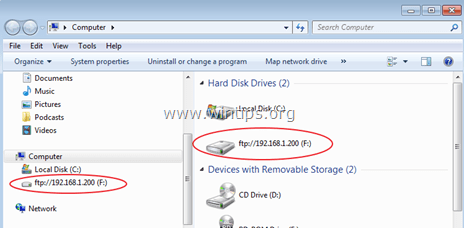
Némi kutatás után a weben – végre – megtaláltam az ingyenes FTPUSE programot, amely segített leképeznem egy helyi meghajtó betűjelét az FTP Shared mappába. De az FTPUSE paranccsal az a probléma, hogy a leképezés nem állandó (az FTP meghajtóleképezés újraindítás után elveszik). Ezért úgy döntöttem, hogy megírom ezt az oktatóanyagot, amely részletes útmutatást tartalmaz arról, hogyan csatlakoztathat meghajtóbetűjelet egy FTP-webmeghajtóhoz egy ingyenes FTPUSE alkalmazás használatával, majd ezt a kapcsolatot állandóvá teheti.
Meghajtóbetűjel hozzárendelése FTP-megosztáshoz (FTP MAPPING).
1. rész. Az FTP hozzárendelése a helyi meghajtó betűjeléhez FTPUSE segítségével.
2. rész. Állandóvá tegye az FTPUSE meghajtóleképezést.
1. rész. Meghajtóbetűjel hozzárendelése/kiosztása az FTP-megosztáshoz FTPUSE használatával.
Értesítés: Ha olyan programot keres, amely segíthet egy FTP hálózati hely helyi meghajtóra való leképezésében, majd a fájlok közvetlen FTP-helyre való megnyitásában/mentésében, akkor használja a WebDrive.
1. lépés. Töltse le az FTPUSE alkalmazást (parancs).
Az FTPUSE parancs egy ingyenes alkalmazás, amelyet a Ferro szoftver és segít leképezni egy távoli FTP-megosztást (FTP-kiszolgálót) helyi meghajtóként, így a választott FTP-kiszolgálót helyi merevlemezként használhatja. Az FTPUSE egy ingyenes alkalmazás, amelyet a végponti biztonsági mentési megoldás gyártása során fejlesztettek ki Ferro biztonsági mentési rendszer, de az FTPUSE segítségével leképezett lemezeket bármilyen alkalmazás elérheti (pl. Windows Intéző, Total Commander, MS-DOS parancshéj).
1. letöltés és telepítés FTPUSE Alkalmazás.
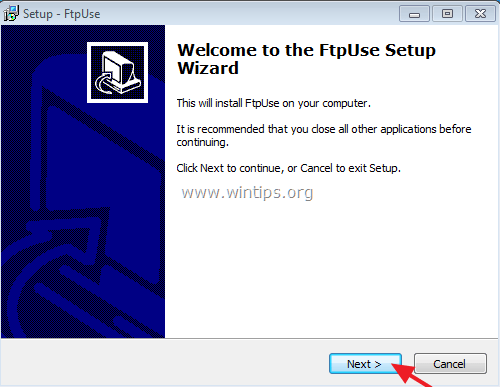
2.Elfogad a licencszerződést és a sajtót Következő.

3. Kövesse a képernyőn megjelenő utasításokat az FtpUse parancs telepítéséhez a rendszeren, majd a végén kattintson a Befejezés gombra, és indítsa el az ftpuse parancsot, hogy egy meghajtóbetűjelet leképezhessen az FTP-fájlkiszolgálóra. (2. lépés)
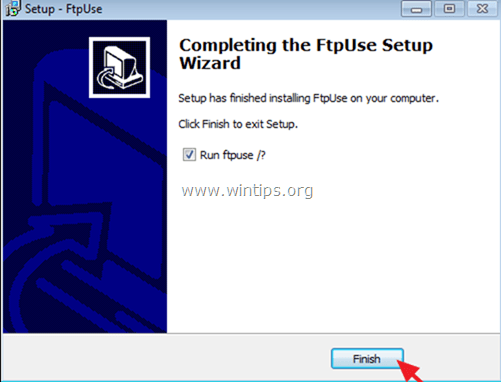
2. lépés. Az FtpUse paranccsal hozzárendelhet meghajtóbetűjelet az FTP megosztásához.
1. Nyisson meg egy rendszergazdai parancssort.
2. A parancssorban használja a következő szintaxist*, hogy az FTP-megosztást meghajtóbetűjelre képezze:
* Jegyzet: Az FTPUSE parancs szintaxisa hasonló a NET USE parancs szintaxisához.
FTPUSE szintaxis:
- FTPUSE DriveLetter: FtpHostName/RemotePath jelszó
FTPUSE paraméterek:
/USER: felhasználónév
/NOPASSIVE
/OWNERACCESSONLY
/PORT: portszám
/HIDE
/DEBUG
/DELETE]
Példák:
1. Az "F:" betű hozzárendeléséhez az FTP-kiszolgálóhoz "ftp. ServerName.com" adja ki a következő parancsot:
- FTPUSE F: ftp. ServerName.com
2. Az FTPUSE parancs végrehajtásához a háttérben írja be:
- FTPUSE F: ftp. ServerName.com /HIDE
3. A leképezett F: lemezmeghajtó törléséhez írja be:
- FTPUSE F: /TÖRLÉS
4. Az "F:" helyi meghajtóbetűjel hozzárendeléséhez egy "192.168.1.200" IP-című FTP-kiszolgálóhoz az "Admin" FTP-felhasználó számára "123456" jelszóval, adja ki a következő parancsot:
- FTPUSE F: 192.168.1.200 123456 /FELHASZNÁLÓ: Rendszergazda
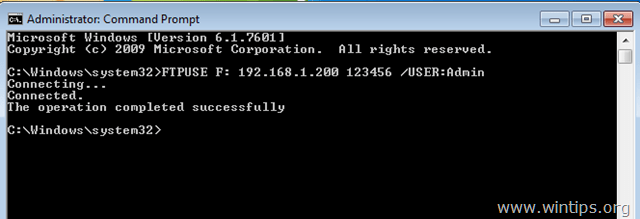
Az FTPUSE parancs végrehajtása után látnia kell a Windows Intézőben, hogy létrejött egy új F: meghajtó, amely a 192.168.1.200 IP-című FTP-kiszolgálóra mutat.
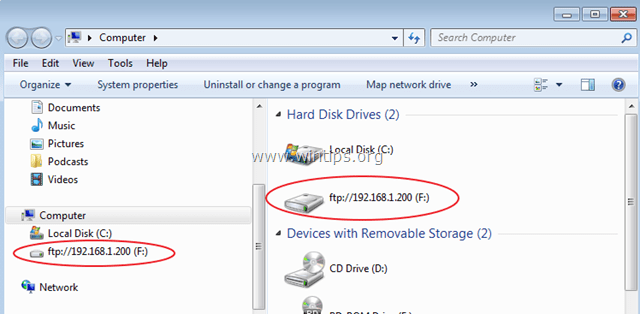
2. rész. Állandóvá tegye az FTPUSE meghajtóleképezést.
Az FTPUSE parancs tökéletesen működik egy hálózati FTP megosztás helyi lemezmeghajtóként való leképezésére, de van egy hátránya: nem ez a kapcsolat állandó, mert ha újraindítja a munkaállomást (amelyen az FTPUSE parancsot futtatta), a kapcsolat elveszett.
És itt jön a megoldás a probléma megkerülésére:
1. lépés. Hozzon létre egy BATCH (.bat) fájlt, amely tartalmazza az FTPUSE parancsot.
.bat fájl létrehozásához az FTPUSE paranccsal:
1. Nyissa meg a Jegyzettömböt, és írja be a használni kívánt FTPUSE parancsot:
például. FTPUSE F: 192.168.1.200 123456 /FELHASZNÁLÓ: Adminisztrátor /REJTÉS
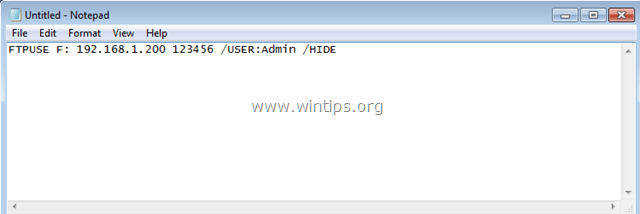
2. Akkor menj ide Fájl > Mentés másként és…
a. Adjon meg egy új helyet az új fájl mentéséhez (például a „Dokumentumok” mappában).
b. típus a fájl név (pl. ftpuse), és adja hozzá a kiterjesztést .denevér a fájlnév végén. (pl. "ftpuse.bat").
c. Kattintson Megment (és zárja be a Jegyzettömböt).
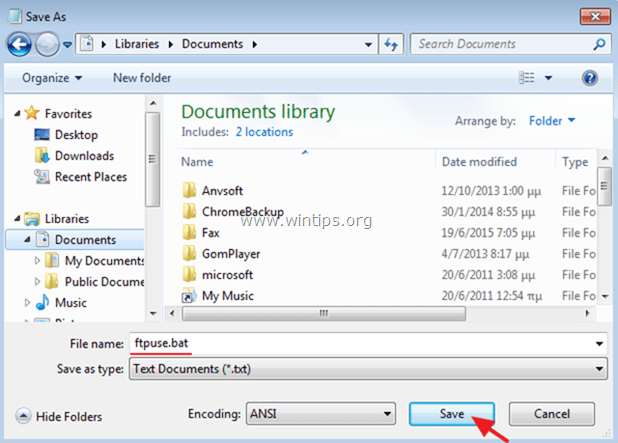
2. lépés. Hozzon létre egy új feladatot az FTPUSE parancshoz.
Itt az ideje, hogy hozzon létre egy új ütemezett feladatot (rendszergazdai jogosultságokkal), hogy a létrehozott kötegfájlt a Windows indításakor futtassa. Tehát kezdjük:
1. Nyissa meg a Feladatütemezőt. Ehhez:
a. Kattints a Rajt gombot és a keresőmező típusánál: feladat ütemező
b. Nyissa meg a Feladat ütemező tétel az eredményekből.
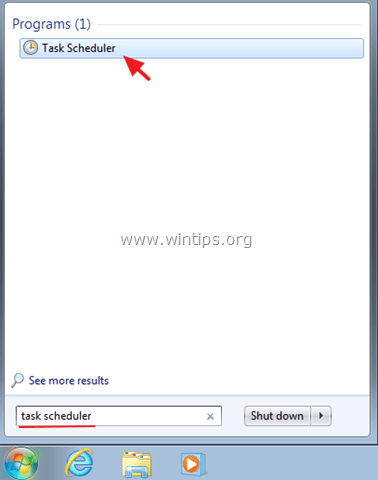
2. A jobb oldali ablaktáblából válassza ki a Feladat létrehozása választási lehetőség.
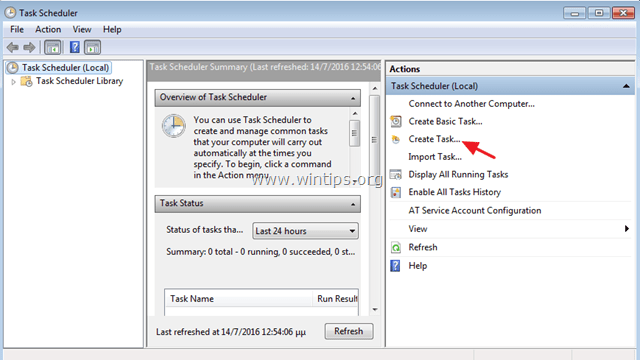
3. Nál nél Tábornok lap:
A. Írja be az új feladat nevét (pl. "FTPUSE"), és válassza ki a "Fuss a legmagasabb jogosultságokkal" jelölőnégyzet.
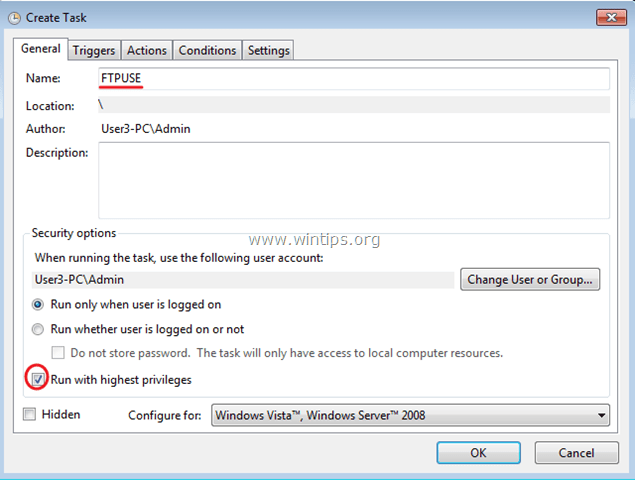
B. Ezután kattintson a Felhasználó vagy csoport módosítása gomb.
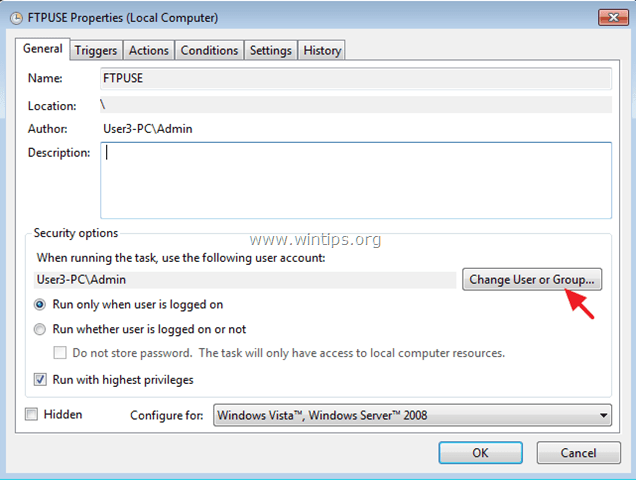
C. Nál nél "Adja meg a kiválasztandó objektum nevét" mezőbe írja be RENDSZER és kattintson rendben.
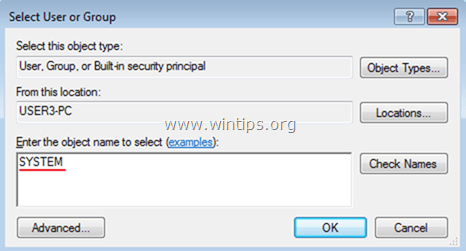
4. Ezután válassza ki a Akciók Tab.
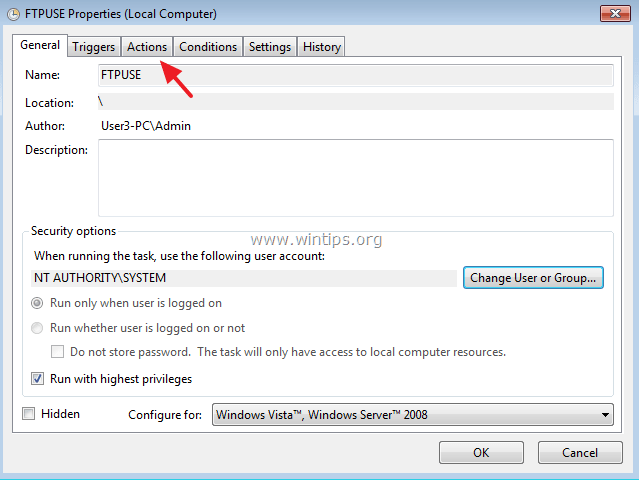
5. Nál nél Akciók lapon kattintson a Új gomb.
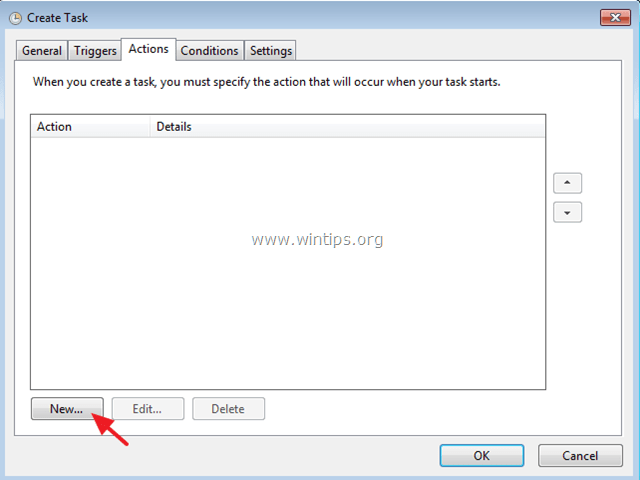
6. Kattintson Tallózás és válassza ki a korábban létrehozott BATCH fájlt (például az "ftpuse.bat"). Kattintson rendben mikor kész.
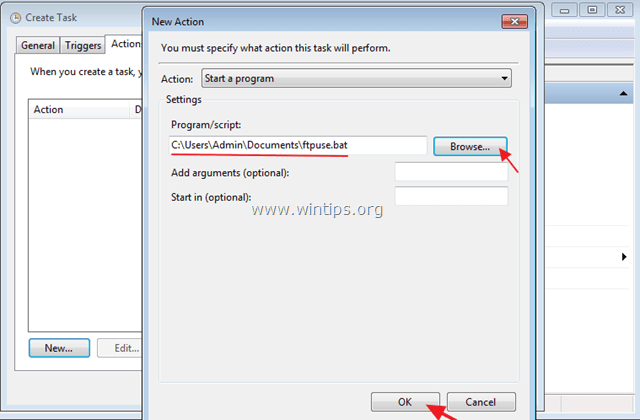
7. Akkor menj ide Kiváltók fület, és kattintson Új annak érdekében, hogy meghatározza, mikor fusson az új feladat.
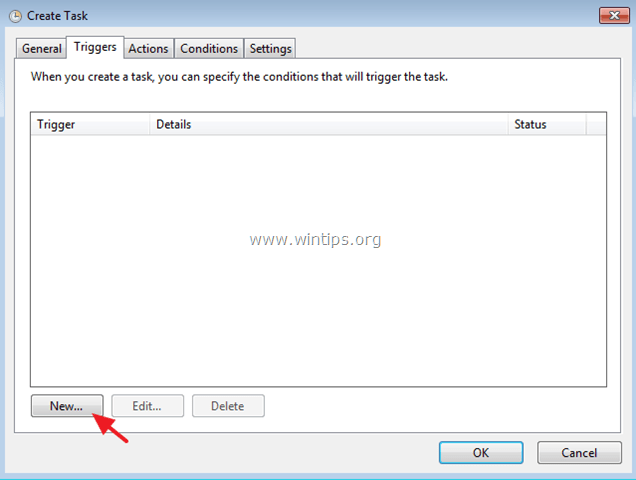
8. Ebben az esetben az FTPUSE BATCH fájlunkat szeretnénk futtatni a Windows indításakor. Tehát a „Feladat megkezdése” opcióknál válassza a lehetőséget Indításkor majd kattintson rendben kétszer a kilépéshez.
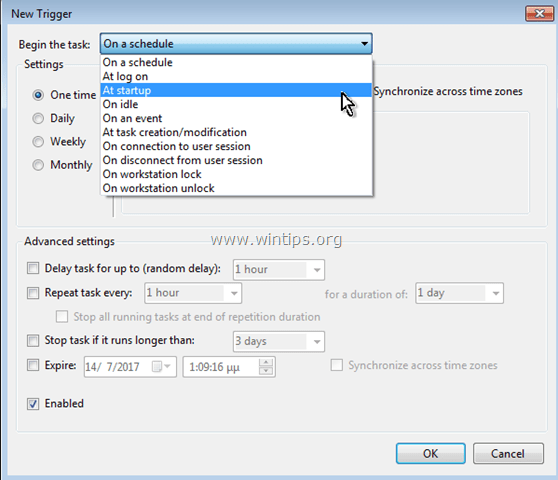
9. Most az újonnan létrehozott feladatnak szerepelnie kell a Feladatütemező könyvtárban.
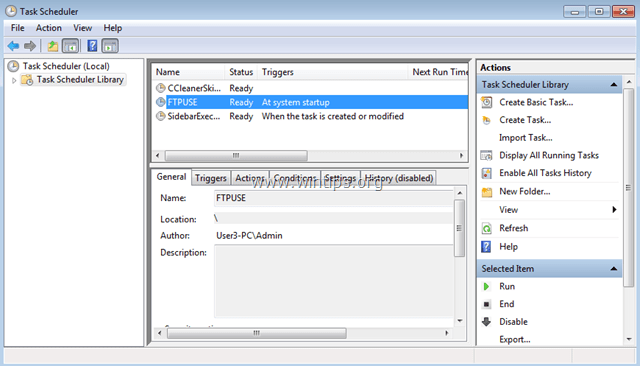
10. Zárja be a Feladatütemezőt, és indítsa újra a számítógépet a módosítások alkalmazásához.
Ez az! Tudassa velem, ha ez az útmutató segített Önnek, és hagyja meg véleményét tapasztalatairól. Lájkold és oszd meg ezt az útmutatót, hogy másoknak is segíthess.
Szép kis eszköz, ami megoldotta a problémámat. Az FTP-webhelyet probléma nélkül le tudtam térképezni, de nem tudtam a tartalmát a Windows 10 kiterjesztéseként kezelni. Az FTPUSE-t futtató képei nagyszerűek voltak, és a belső dokumentáció kevésbé volt egyértelmű.
Kösz.
Helló,
Lenne egy kérdésem az FTP lemezlevélként való csatlakoztatásával kapcsolatban. Amikor az első szintaxist használom
"FTPUSE F: ftp://217.16.188.202:57152 XXX /FELHASZNÁLÓ: SSS"
akkor a CMD ezt kapja:
kapcsolódás…
csatlakoztatva.
Kész
de egyik betű sem kapcsolódik össze. Tudnátok segíteni, hol lehet a probléma? (Adminként kezdtem a CMD-t). Nekem WIN 10 Home/build 1803 van, az FTPUSE 2.2 verziója
Köszönöm a segítséget. Legyen szép napod.
nem biztos benne, hogy mire szolgálnak a parancssori érvek, de win 10-ben a cmd ablak bezárása után megszakad a kapcsolat. más is látja ezt?
Most teszteltem a Drivemakert. Működik a német umlautokkal és van grafikus felhasználói felülete is, de időkorlátos (szerintem 10 vagy 15 perc van mire automatikusan lezárja a kapcsolatot, és további 5 perc múlva újra megnyithatja), hacsak nem vásárolja meg a teljes terméket 25 dollárért.
Ez tökéletesen működött. Egy másik cikk azt tanácsolta, hogy közvetlenül írja be az FTPUSE argumentumokat a cmd.exe indításakor. Ez az én esetemben nem működött. A kötegfájl létrehozása mindent javított. Ráadásul újraindításig nem működött. Tehát annak ellenére, hogy „engedélyezve” vagy „fut”, előfordulhat, hogy újraindítást igényel.
Kösz!